ベッドでだらだらしていると、だんだんウトウトしてくる。
あーもうこのまま意識飛んで寝そう。っていう時に、電気とテレビを消すために
わざわざテーブルに置いてあるリモコンを取りに行きたくない。
「Hey Siri 電気つけて!」で電気をつけたり消したり
続編としてエアコンの温度調整を自動化するところまでやりました。
takanamito.hateblo.jp
システム構成
この中でも今回の要はhomebridge
homebridge
github.com
github.com
homebridge-irkitをラズパイで動かします。
このサーバーはHomeKit互換なため、設定ファイルにjsonで各家電の赤外線情報を定義することで
IRKitにHTTPリクエストを飛ばして、家電製品に赤外線信号を送ることができる。
{
"bridge": {
"name": "Homebridge",
"username": "CC:22:3D:ED:CE:30",
"port": 51826,
"pin": "000-00-000"
},
"description": "IRKit Control",
"accessories": [
{
"accessory": "IRKit",
"name": "電気",
"irkit_host": "IRKit1B4D.local",
"on_form": {"format":"raw","freq":38,"data":[19991,10047,1413,3579,1413,3579,1413,3579,1413,1111,1413,1111,1413,3579,1413,3579,1413,3579,1413,1111,1413,1111,1413,3579,1413,3579,1413,1111,1413,1111,1413,1111,1413,1111,1413,3579,1413,3579,1413,1111,1413,1111,1413,3579,1413,1111,1413,1111,1413,3579,1413,1111,1413,1111,1413,3579,1413,3579,1413,1111,1413,3579,1413,3579,1413,1111,1413]},
"off_form": {"format":"raw","freq":38,"data":[19991,10047,1319,3704,1319,3704,1319,3704,1319,1190,1366,1190,1366,3704,1319,3704,1319,3704,1319,1190,1319,1190,1319,3704,1319,3704,1319,1190,1319,1190,1319,1190,1319,1190,1319,3704,1319,3704,1319,1190,1319,3704,1319,1190,1319,1190,1319,1190,1319,3704,1319,1190,1319,1190,1319,3704,1366,1150,1319,3704,1319,3704,1319,3704,1319,1190,1319,65535,0,24574,19991,4878,1366]}
}
]
}
またIRKitに以下のHTTPリクエストを送ることで
1番最後に受信した赤外線情報をjsonで吐き出してくれます。
$ curl -i "http://10.0.1.2/messages" -H "X-Requested-With: curl"
HTTP/1.0 200 OK
Access-Control-Allow-Origin: *
Server: IRKit/2.1.3.13.gbe33d36
Content-Type: text/plain
{"format":"raw","freq":38,"data":[18031,8755,1190,1190,1190,3341,1190,3341,1190,3341,1190,1190,1190,3341,1190,3341,1190,3341,1190,3341,1190,3341,1190,3341,1190,1190,1190,1190,1190,1190,1190,1190,1190,3341,1190,3341,1190,1190,1190,3341,1190,1190,1190,1190,1190,1190,1190,1190,1190,1190,1190,1190,1190,1190,1190,1190,1190,3341,1190,3341,1190,3341,1190,3341,1190,3341,1190,65535,0,9379,18031,4400,1190]}
IRKit - Open Source WiFi Connected Infrared Remote Controller
必要な家電製品の赤外線を設定ファイルに書いたら
homebridgeサーバーを起動
pi@raspberrypi:~ $ homebridge
*** WARNING *** The program 'node' uses the Apple Bonjour compatibility layer of Avahi.
*** WARNING *** Please fix your application to use the native API of Avahi!
*** WARNING *** For more information see <http://0pointer.de/avahi-compat?s=libdns_sd&e=node>
*** WARNING *** The program 'node' called 'DNSServiceRegister()' which is not supported (or only supported partially) in the Apple Bonjour compatibility layer of Avahi.
*** WARNING *** Please fix your application to use the native API of Avahi!
*** WARNING *** For more information see <http://0pointer.de/avahi-compat?s=libdns_sd&e=node&f=DNSServiceRegister>
[2017-02-08 23:42:24] Loaded plugin: homebridge-cmd
[2017-02-08 23:42:24] Registering accessory 'homebridge-cmd.CMD'
[2017-02-08 23:42:24] ---
[2017-02-08 23:42:24] Loaded plugin: homebridge-irkit
[2017-02-08 23:42:24] Registering accessory 'homebridge-irkit.IRKit'
[2017-02-08 23:42:24] ---
[2017-02-08 23:42:24] Loaded config.json with 7 accessories and 0 platforms.
[2017-02-08 23:42:24] ---
[2017-02-08 23:42:24] Loading 7 accessories...
[2017-02-08 23:42:24] [テレビ] Initializing IRKit accessory...
[2017-02-08 23:42:24] [電気] Initializing IRKit accessory...
[2017-02-08 23:42:24] [エアコン] Initializing IRKit accessory...
Scan this code with your HomeKit App on your iOS device to pair with Homebridge:
┌────────────┐
│000-00-000 │
└────────────┘
あとはiPhoneのホームアプリから接続設定をすると
HomeKit経由で各種デバイスのオンオフが可能。
Siriだけじゃなく、コントロールキットからも操作できて便利
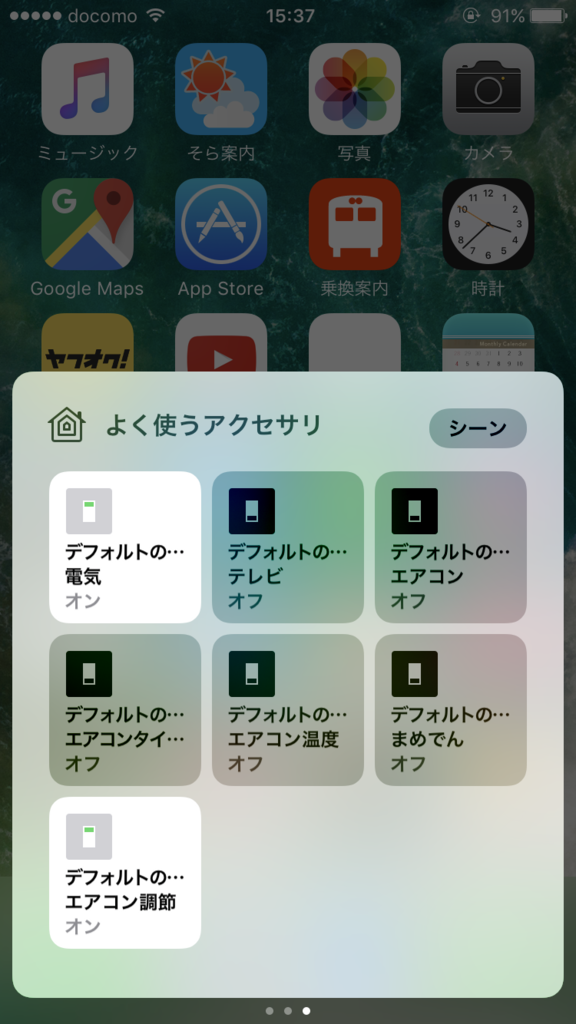
参考URL
datahotel.io
ラズパイ3はけっこうメモリも豊富でよかった
常時起動の場合はヒートシンク要るとか聞いてたけど、今のとこなんとかなってる
冬だからかも?
青色LEDがちょっとまぶしいのが難点
後継機のNature Remoはちょっと値上がりして、動体センサーや湿度計もついてるらしい



![劇場版 パワーレンジャー [Blu-ray] 劇場版 パワーレンジャー [Blu-ray]](https://images-fe.ssl-images-amazon.com/images/I/61lLZlL8vFL._SL160_.jpg)


![[サフィールノワール] ミラーグロス 9551013017 BK ブラック サイズ無し [サフィールノワール] ミラーグロス 9551013017 BK ブラック サイズ無し](https://images-fe.ssl-images-amazon.com/images/I/51wZBvWZrLL._SL160_.jpg)








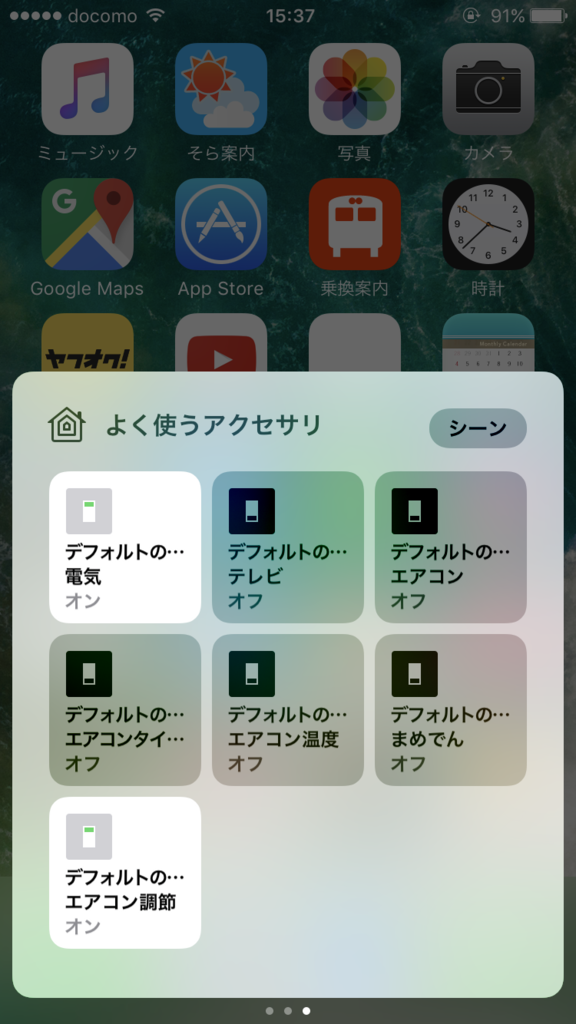









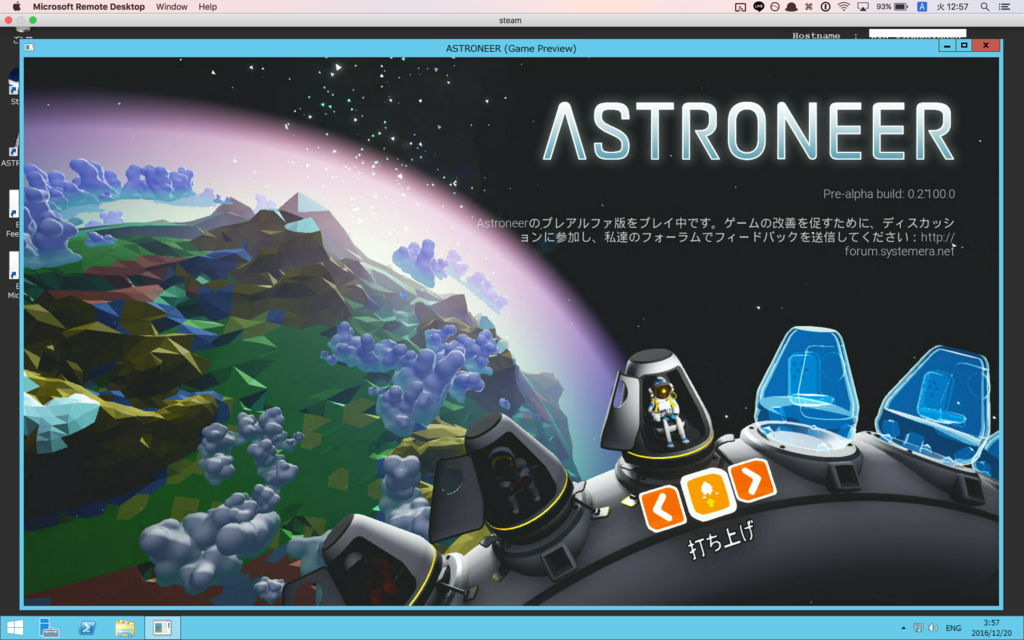
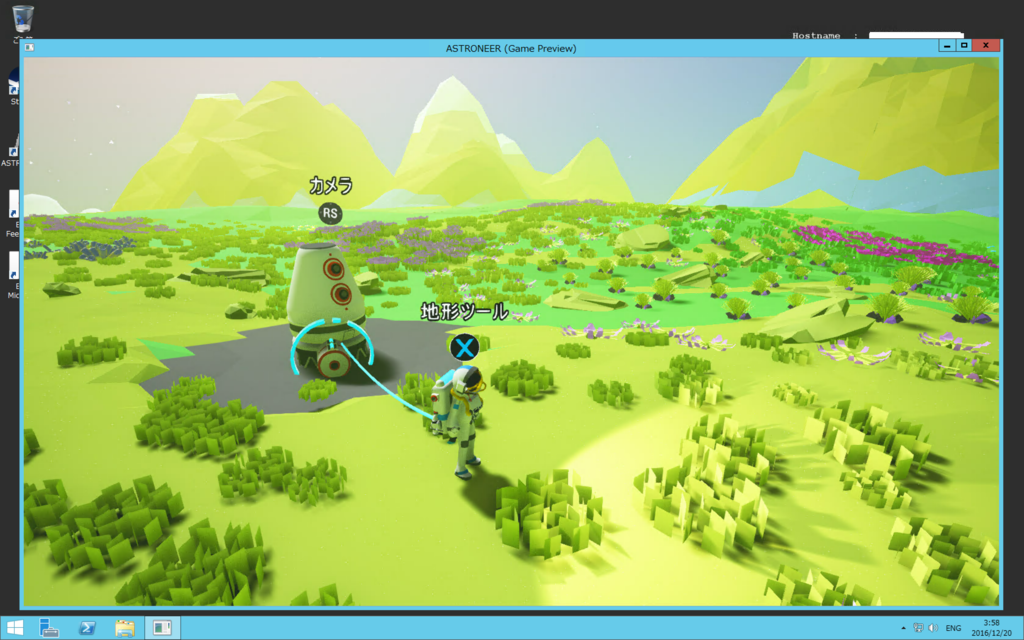






 " title="Live Tour “YELLOW VOYAGE" (初回限定盤)
" title="Live Tour “YELLOW VOYAGE" (初回限定盤) 

